วิธีสร้างเรื่องราวใน Facebook

การสร้างเรื่องราวใน Facebook สามารถสนุกสนานมาก นี่คือวิธีการที่คุณสามารถสร้างเรื่องราวบนอุปกรณ์ Android และคอมพิวเตอร์ของคุณได้.

แม้ว่าการถือโทรศัพท์ไว้กับตัวตลอดเวลาจะมีประโยชน์พอสมควร แต่ก็อาจสร้างความรำคาญได้ โดยเฉพาะอย่างยิ่งหากคุณได้รับการแจ้งเตือนและข้อความที่น่ารำคาญอยู่เป็นประจำ เพื่อป้องกันไม่ให้คุณโต้ตอบกับการแจ้งเตือนเหล่านี้ สมาร์ทโฟน Android มาพร้อมกับ ฟังก์ชัน ห้ามรบกวน (DND) ที่จำกัดหรือซ่อนการแจ้งเตือนที่ไม่จำเป็นไม่ให้ส่งเสียงบนอุปกรณ์ของคุณและรบกวนการทำงานหรือการนอนหลับของคุณ
แต่สิ่งที่คุณไม่ต้องการบล็อกทุกการแจ้งเตือน แต่เก็บข้อความ การโทร และแอปบางส่วนไว้ใช้ได้ตลอดเวลา เพื่อที่คุณจะได้ไม่พลาดการแจ้งเตือนที่สำคัญจริงๆ
โชคดีที่โหมด DND ของ Android ช่วยให้คุณสามารถตั้งค่าข้อยกเว้นสำหรับการแจ้งเตือนต่างๆ ได้ ดังนั้นเฉพาะการแจ้งเตือนจากแอปและบุคคลที่ตั้งค่าลำดับความสำคัญสูงสุดเท่านั้นที่จะส่งผ่านทันทีและไม่ถูกปิดเสียง ในโพสต์นี้ เราจะช่วยคุณตั้งค่าข้อยกเว้นสำหรับโหมดห้ามรบกวนบน Android สำหรับการแจ้งเตือนต่างๆ ที่คุณมักได้รับบนโทรศัพท์ของคุณ
ที่เกี่ยวข้อง: Android 12: วิธีดูแอพทั้งหมด [แก้ไขง่าย!]
วิธีเข้าถึงการตั้งค่าห้ามรบกวน (DND) บน Android
ในการสร้างและกำหนดค่าข้อยกเว้นสำหรับห้ามรบกวนบนอุปกรณ์ Android คุณต้องทราบวิธีเข้าถึงตัวเลือกนี้ก่อน หากต้องการไปที่หน้าจอห้ามรบกวน ให้เปิด แอ ปการตั้งค่าบนอุปกรณ์ของคุณ แล้วเลือกเสียงและการสั่นหรือการแจ้งเตือน

ภายในเสียงและการสั่น/การแจ้งเตือน ให้แตะที่ห้ามรบกวน

ในหน้าจอถัดไป คุณจะพบตัวเลือกมากมายในการกำหนดค่าวิธีที่คุณต้องการให้ DND ทำงาน และจัดการข้อยกเว้นสำหรับกรณีการใช้งานที่แตกต่างกัน

จากที่นี่ คุณสามารถกำหนดได้ว่าใครสามารถโทรหรือส่งข้อความถึงคุณระหว่าง DND ได้ ซึ่งจะทำให้แอปที่คุณต้องการทำงานใน DND ได้
ที่เกี่ยวข้อง: วิธีแก้ไขข้อผิดพลาด 'ไม่มีซิมการ์ด' บน Android
วิธีตั้งค่าข้อยกเว้นสำหรับการสนทนาระหว่าง DND
Google อนุญาตให้คุณจัดการข้อยกเว้น DND ในลักษณะที่คุณสามารถรับการสนทนาที่เฉพาะเจาะจงได้ หากต้องการกำหนดค่าข้อยกเว้น DND ด้วยวิธีนี้ ให้ไปที่การตั้งค่า > เสียงและการสั่น / การแจ้งเตือน > ห้ามรบกวนตามที่เราได้แสดงไว้ข้างต้น ในหน้าจอนี้ ให้แตะที่ผู้คนใต้ส่วน "สิ่งที่สามารถรบกวนได้ ห้ามรบกวน"

ตอนนี้เลือกการ สนทนา

ที่นี่ คุณสามารถเลือกตัวเลือกใดตัวเลือกหนึ่งด้านล่าง:

การสนทนาทั้งหมด - อนุญาตให้ใช้ข้อความแอปจากการสนทนาที่เข้ามาทั้งหมดของคุณ
การสนทนาที่มีลำดับความสำคัญ – ตัวเลือกนี้จะอนุมัติเฉพาะการสนทนาเหล่านั้นที่ต้องดำเนินการซึ่งตั้งค่าไว้ที่ลำดับความสำคัญสูงสุดเท่านั้น
ไม่มี – จะไม่มีการสนทนาเกิดขึ้นเมื่อเปิดใช้งาน DND
คุณสามารถปรับแต่งข้อยกเว้นเหล่านี้เพิ่มเติมได้โดยแตะที่ไอคอนรูปเฟืองที่อยู่ติดกับการสนทนาทั้งหมดหรือการสนทนาตามลำดับความสำคัญ
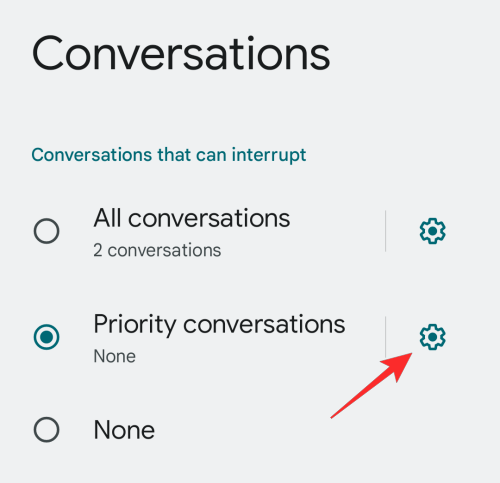
นี่จะโหลดหน้าจอการสนทนาที่แสดงรายการการสนทนาที่กำลังดำเนินอยู่ทั้งหมดจากแอพส่งข้อความบนโทรศัพท์ของคุณ เลือกการสนทนา/แอปที่คุณต้องการเปลี่ยนลำดับความสำคัญ
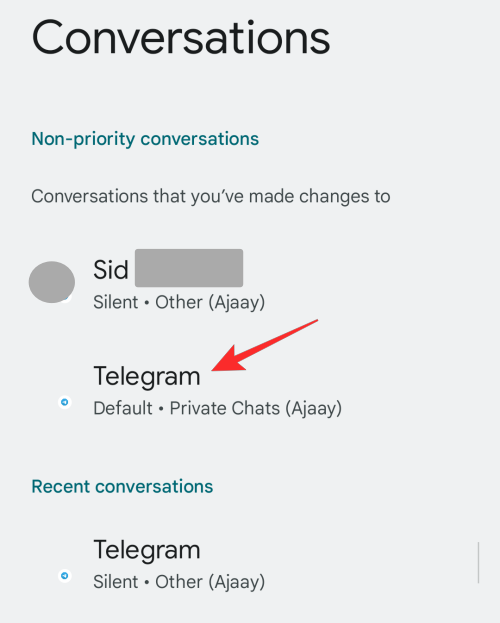
ในหน้าจอถัดไป เลือกลำดับความสำคัญที่คุณต้องการจาก Priority, Default และ Silent คุณสามารถทำซ้ำขั้นตอนนี้กับการสนทนาและแอปอื่นๆ ที่อยู่ในรายการการสนทนาได้
ที่เกี่ยวข้อง: วิธีปิดการโทรด้วย WiFi บน Android [Samsung, Oneplus และอีกมากมาย]
วิธีตั้งค่าข้อยกเว้นสำหรับการโทรระหว่าง DND
เช่นเดียวกับการสร้างข้อยกเว้นสำหรับการสนทนา คุณสามารถเพิ่มรายการสำหรับสายเรียกเข้าที่คุณได้รับบนโทรศัพท์ Android ของคุณได้ หากต้องการตั้งค่าข้อยกเว้นสำหรับการโทรด้วย DND ให้ไปที่การตั้งค่า > เสียงและการสั่น / การแจ้งเตือน > ผู้คน > ห้ามรบกวน ในหน้าจอนี้ ให้แตะการโทรใต้ส่วน "ใครสามารถขัดจังหวะ"

ที่นี่ เลือกประเภทของข้อยกเว้นที่คุณต้องการตั้งค่าสำหรับสายเรียกเข้าของคุณจากตัวเลือกต่อไปนี้:
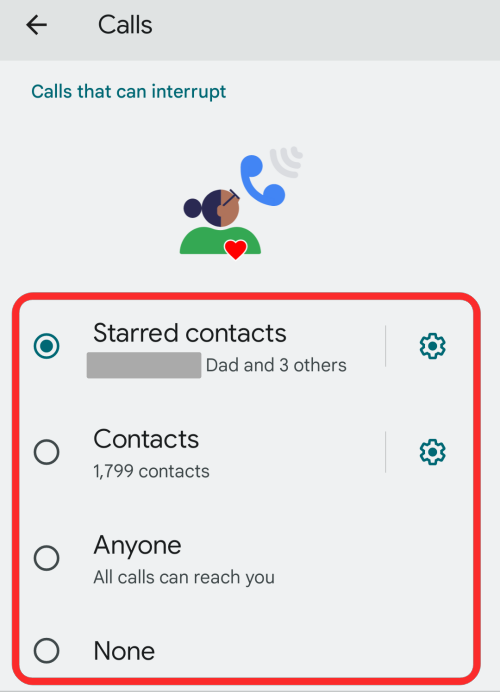
ผู้ติดต่อที่ติดดาว - การเลือกตัวเลือกนี้จะอนุญาตการโทรจากผู้ติดต่อที่แสดงเป็นรายการโปรดในแอพโทรศัพท์ คุณสามารถกำหนดค่าตัวเลือกนี้เพิ่มเติมได้โดยการแตะที่ไอคอนรูปเฟืองและเพิ่มผู้ติดต่อที่ติดดาว
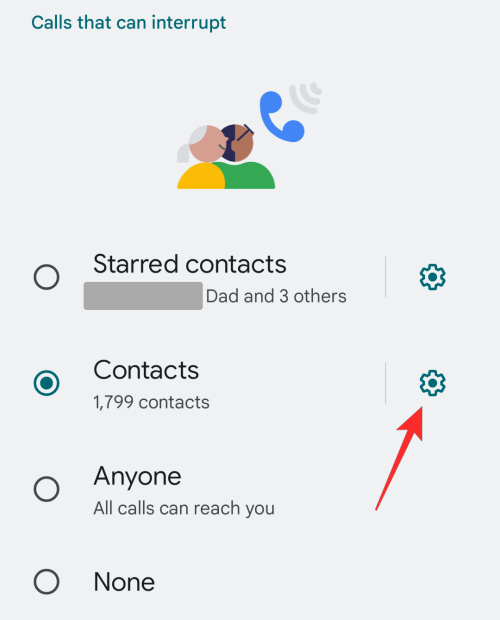
รายชื่อติดต่อ – ควรอนุญาตการโทรจากทุกคนที่ถูกบันทึกเป็นรายชื่อติดต่อในโทรศัพท์ของคุณ คุณสามารถปรับแต่งตัวเลือกนี้เพื่อเพิ่ม/ลบผู้ติดต่อออกจากอุปกรณ์ของคุณ
ทุกคน – ตัวเลือกนี้จะอนุญาตการโทรจากใครก็ตามที่โทรหาคุณ ไม่ใช่แค่รายชื่อผู้ติดต่อเท่านั้น
ไม่มี – การเลือกตัวเลือกนี้จะป้องกันไม่ให้มีการโทรผ่านเมื่อเปิดใช้งาน DND
ภายในหน้าจอนี้ คุณสามารถเปิด ปุ่มสลับ อนุญาตผู้โทรซ้ำเพื่ออนุญาตการโทรจากคนที่โทรหาคุณแล้วภายในระยะเวลา 15 นาที
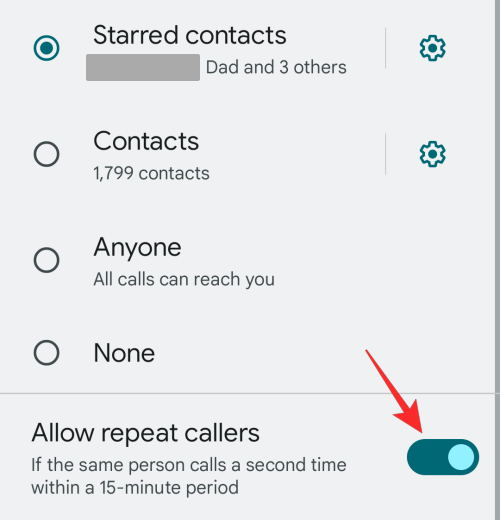
การสลับนี้จะใช้ได้กับตัวเลือกทั้งหมดข้างต้น ยกเว้น "ทุกคน" เนื่องจากไม่มีการบล็อกผู้โทรเมื่อเลือกการตั้งค่านี้สำหรับการโทร
วิธีการตั้งค่าข้อยกเว้นสำหรับข้อความระหว่าง DND
นอกจากการโทรแล้ว คุณยังสามารถอนุญาตให้ข้อความจากบางคนเข้ามาเมื่อเปิดใช้งานโหมด DND เพื่อที่คุณจะได้ไม่พลาดข้อความสำคัญจากคนที่คุณรักในเวลาที่ต้องการ หากต้องการกำหนดค่าข้อยกเว้นสำหรับข้อความภายใน DND ให้เปิด แอป การตั้งค่าบน Android และไปที่เสียงและการสั่น / การแจ้งเตือน > ห้ามรบกวน > ผู้คน > ข้อความ

ในหน้าจอถัดไป คุณสามารถเลือกข้อความที่คุณต้องการส่งผ่านระหว่าง DND เลือกตัวเลือกที่คุณรู้สึกว่าเหมาะสมกับโหมดห้ามรบกวนของคุณ
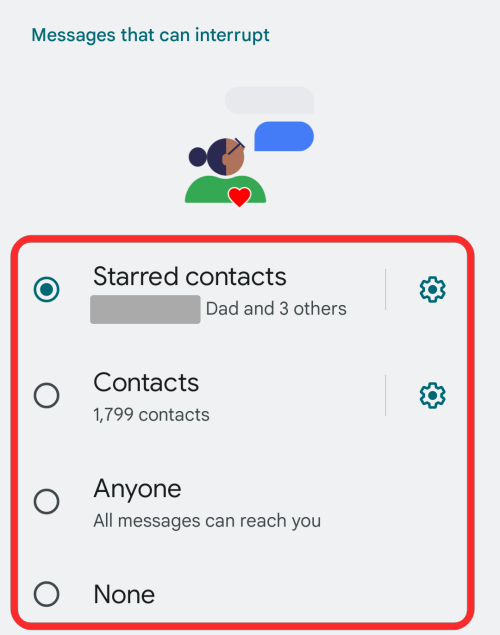
รายชื่อติดต่อที่ติดดาว - อนุญาตข้อความจากทุกคนที่คุณทำเครื่องหมายว่าเป็นรายการโปรดบนแอปโทรศัพท์หรือรายชื่อติดต่อ คุณสามารถปรับแต่งรายชื่อติดต่อที่ติดดาวและเพิ่มบุคคลลงในรายการนี้ได้โดยการแตะที่ไอคอนรูปเฟืองบนหน้าจอนี้ และเลือกเพิ่ม รายชื่อติดต่อที่ติดดาว
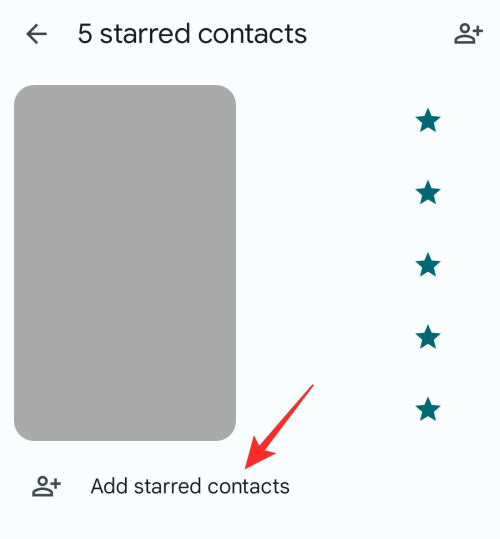
ผู้ติดต่อ - ตัวเลือกนี้จะอนุญาตให้ข้อความจากผู้ติดต่อที่บันทึกไว้ทั้งหมดของคุณข้ามโหมด DND บนอุปกรณ์ Android ของคุณ
ทุกคน – ตัวเลือกนี้ทำให้แน่ใจว่าไม่มีการบล็อกข้อความระหว่างโหมด DND เพื่อให้ได้รับข้อความจากทุกคนแบบเรียลไทม์บนโทรศัพท์ของคุณโดยไม่ล่าช้า
ไม่มี – ตัวเลือกนี้จะบล็อกข้อความขาเข้าทั้งหมดจนกว่าโหมด DND จะถูกปิดใช้งาน
วิธีตั้งค่าข้อยกเว้นสำหรับแอประหว่าง DND
เช่นเดียวกับการโทรและข้อความจากผู้คน คุณยังสามารถอนุญาตให้แอปบางตัวทำงานและส่งการแจ้งเตือนถึงคุณเมื่อเปิดใช้งานห้ามรบกวนได้ โหมด DND ของ Android ช่วยให้คุณสามารถเพิ่มและปรับแต่งการแจ้งเตือนของแอปในลักษณะที่คุณสามารถเปิดใช้งานบางส่วนของการแจ้งเตือนของแอปเพื่อผ่านไปได้ และป้องกันไม่ให้ผู้อื่นแสดงระหว่างโหมดห้ามรบกวน
หากต้องการตั้งค่าข้อยกเว้นสำหรับแอประหว่าง DND ให้เปิด แอป การตั้งค่าบน Android และไปที่เสียงและการสั่น / การแจ้งเตือน > ห้ามรบกวน > แอป

หากต้องการเพิ่มการ เพิ่ม ลงในข้อยกเว้นของ DND ให้แตะเพิ่มแอป

ในรายการแอปที่แสดงใต้ "เลือกแอปเพิ่มเติม" ให้เลือกแอปที่มีการแจ้งเตือนที่คุณต้องการอนุญาตระหว่าง DND ตัวอย่างเช่น สมมติว่าคุณต้องการอนุญาตการแจ้งเตือนบางอย่างจาก Instagram ดังนั้นคุณเลื่อนลงไปที่รายการ "เลือกแอปเพิ่มเติม" และเลือก Instagram
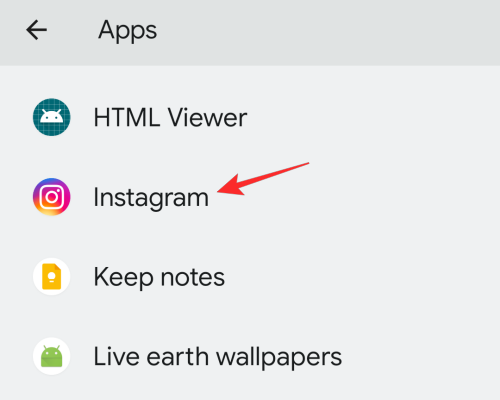
ประเภทการแจ้งเตือนทั้งหมดที่มีสำหรับแอปที่เลือกจะปรากฏในหน้าจอถัดไป ในกรณีของ Instagram คุณสามารถอนุญาตการแจ้งเตือนทั้งหมดของแอปหรือปรับแต่งให้การแจ้งเตือนบางอย่าง เช่น ความคิดเห็น ข้อความส่วนตัว การถูกใจ และการกล่าวถึงปรากฏขึ้นในระหว่าง DND สมมติว่าคุณต้องการให้เฉพาะข้อความโดยตรงและความคิดเห็นเท่านั้นที่จะผ่านไปได้ เพื่อที่คุณจะเปิดใช้งานการสลับที่อยู่ติดกับความคิดเห็นและ Instagram Direct

คุณสามารถทำซ้ำขั้นตอนเหล่านี้สำหรับแอปทั้งหมดและการแจ้งเตือนที่คุณต้องการอนุญาตสำหรับ DND เมื่อคุณเปิดใช้งานการแจ้งเตือนสำหรับแอปบน DND การแจ้งเตือนเหล่านั้นจะปรากฏใต้ส่วน “แอปที่สามารถขัดจังหวะ”
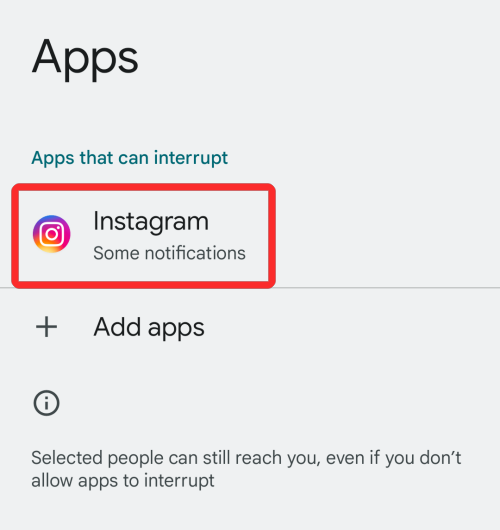
วิธีตั้งค่าข้อยกเว้นการเตือน การเตือนความจำ และกิจกรรมระหว่าง DND
Android ยังช่วยให้คุณป้องกันหรือตั้งค่าข้อยกเว้นสำหรับการแจ้งเตือนที่คุณอาจได้รับจากการปลุก กิจกรรม และการเตือนความจำ หากต้องการกำหนดค่าตามที่คุณต้องการ ให้เปิด แอป การตั้งค่าบน Android และไปที่เสียงและการสั่น / การแจ้งเตือน > ห้ามรบกวน > การเตือนและการรบกวนอื่นๆ

ในหน้าจอถัดไป คุณสามารถเปิด/ปิดการแจ้งเตือนสำหรับการแจ้งเตือนต่างๆ ที่คุณต้องการอนุญาตเมื่อเปิดใช้งานโหมด DND

ซึ่งรวมถึง:
การเตือน – การเปิดสวิตช์นี้จะทำให้การเตือนทั้งหมดที่คุณเปิดใช้งานสามารถส่งผ่านและส่งเสียงเตือนระหว่างห้ามรบกวนได้
เสียงสื่อ - การเปิดใช้งานนี้จะทำให้เสียงจากเสียง วิดีโอ และเกมสามารถเล่นได้แม้บน DND
เสียงสัมผัส - การเปิดสวิตช์นี้จะทำให้ได้ยินเสียงปุ่มกดและการกดปุ่มระหว่าง DND
การแจ้งเตือน – จะอนุญาตการแจ้งเตือนที่คุณตั้งค่าไว้
กิจกรรมในปฏิทิน – การแจ้งเตือนจากกิจกรรมทั้งหมดจากปฏิทินของคุณจะถูกส่งผ่านแม้กระทั่งบน DND
คุณสามารถเปิดการสลับสำหรับแต่ละการแจ้งเตือนได้ ขึ้นอยู่กับการแจ้งเตือนที่คุณต้องการรับ
วิธีตั้งค่าข้อยกเว้นแบบกำหนดเองสำหรับช่วงเวลาหนึ่งๆ
Android ยังอนุญาตให้คุณตั้งค่าข้อยกเว้นที่แตกต่างกันสำหรับช่วงเวลาที่แตกต่างกันของวันสำหรับผู้ที่โต้ตอบกับผู้คนที่แตกต่างกันในช่วงเวลาที่ต่างกันของวัน หากต้องการตั้งข้อยกเว้นในช่วงระยะเวลาหนึ่ง ให้เปิด แอป การตั้งค่าบน Android และไปที่เสียงและการสั่น / การแจ้งเตือน > ห้ามรบกวน > ตารางเวลา

ภายในกำหนดการเลือกกำหนดการที่มีอยู่จากรายการหรือสร้างใหม่โดยแตะที่เพิ่มมากขึ้น
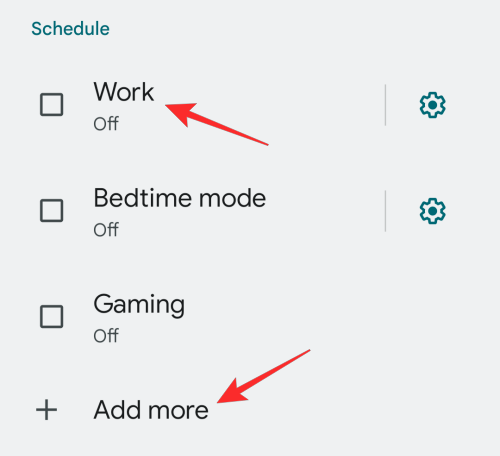
เมื่อสร้างหรือเลือกกำหนดการแล้ว ให้แตะที่ไอคอนรูปเฟืองที่อยู่ติดกัน
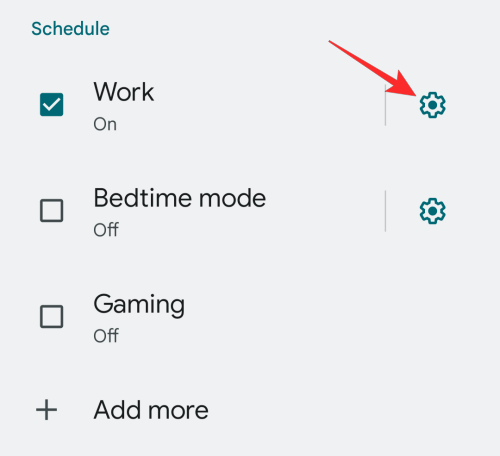
ตารางเวลาที่เลือกควรเปิดในหน้าจอถัดไป หากต้องการกำหนดค่า กำหนดการ นี้ด้วยข้อยกเว้นที่กำหนดเอง ให้แตะพฤติกรรมห้ามรบกวน

ในหน้าจอถัดไป เลือกสร้างการตั้งค่าแบบกำหนดเองสำหรับกำหนดการนี้จากนั้นแตะที่ไอคอนรูปเฟืองที่อยู่ติดกัน
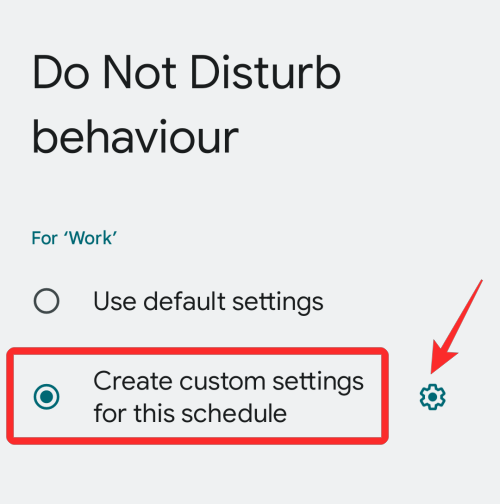
ที่นี่ คุณจะเห็นการสลับและการตั้งค่าทั้งหมดที่คุณสามารถกำหนดค่าสำหรับกำหนดการ DND นี้ คุณสามารถตั้งค่านี้ได้คล้ายกับวิธีที่คุณปรับแต่งข้อยกเว้นสำหรับโหมด DND เริ่มต้นก่อนหน้านี้

นั่นคือทั้งหมดที่คุณต้องรู้เกี่ยวกับการตั้งค่าข้อยกเว้นสำหรับโหมดห้ามรบกวนบน Android
ที่เกี่ยวข้อง
การสร้างเรื่องราวใน Facebook สามารถสนุกสนานมาก นี่คือวิธีการที่คุณสามารถสร้างเรื่องราวบนอุปกรณ์ Android และคอมพิวเตอร์ของคุณได้.
เรียนรู้วิธีปิดเสียงวิดีโอที่กวนใจใน Google Chrome และ Mozilla Firefox ด้วยบทแนะนำนี้.
แก้ปัญหาเมื่อ Samsung Galaxy Tab S8 ติดอยู่บนหน้าจอสีดำและไม่เปิดใช้งาน.
บทแนะนำที่แสดงวิธีการสองวิธีในการป้องกันแอพจากการเริ่มต้นใช้งานบนอุปกรณ์ Android ของคุณเป็นการถาวร.
บทแนะนำนี้จะแสดงวิธีการส่งต่อข้อความจากอุปกรณ์ Android โดยใช้แอป Google Messaging.
คุณมี Amazon Fire และต้องการติดตั้ง Google Chrome บนมันหรือไม่? เรียนรู้วิธีติดตั้ง Google Chrome ผ่านไฟล์ APK บนอุปกรณ์ Kindle ของคุณ.
วิธีการเปิดหรือปิดฟีเจอร์การตรวจสอบการสะกดในระบบปฏิบัติการ Android.
สงสัยว่าคุณสามารถใช้ที่ชาร์จจากอุปกรณ์อื่นกับโทรศัพท์หรือแท็บเล็ตของคุณได้หรือไม่? บทความนี้มีคำตอบให้คุณ.
เมื่อซัมซุงเปิดตัวแท็บเล็ตเรือธงใหม่ มีหลายอย่างที่น่าตื่นเต้นเกี่ยวกับ Galaxy Tab S9, S9+ และ S9 Ultra
คุณชอบอ่าน eBook บนแท็บเล็ต Amazon Kindle Fire หรือไม่? เรียนรู้วิธีเพิ่มบันทึกและเน้นข้อความในหนังสือใน Kindle Fire.






